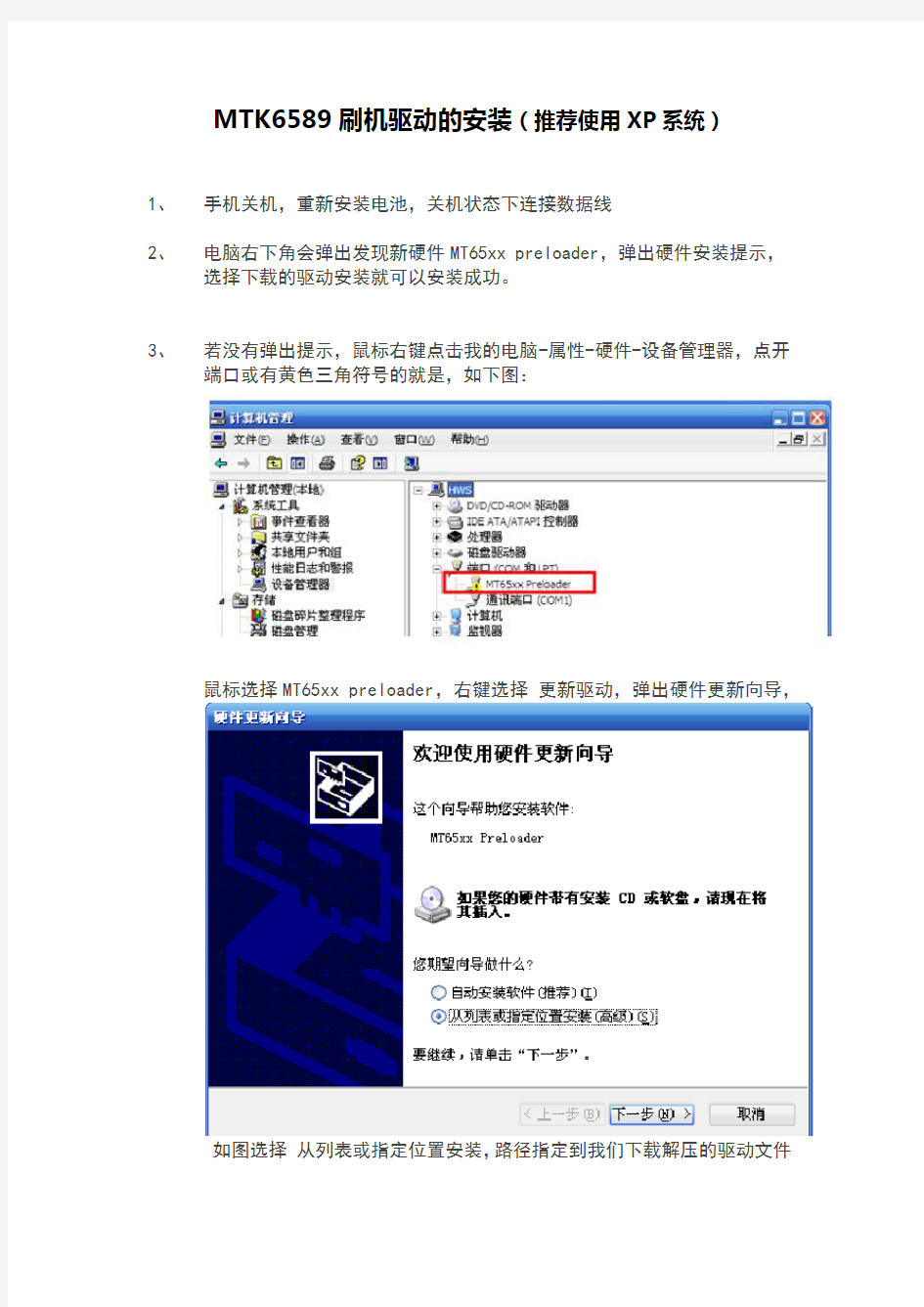
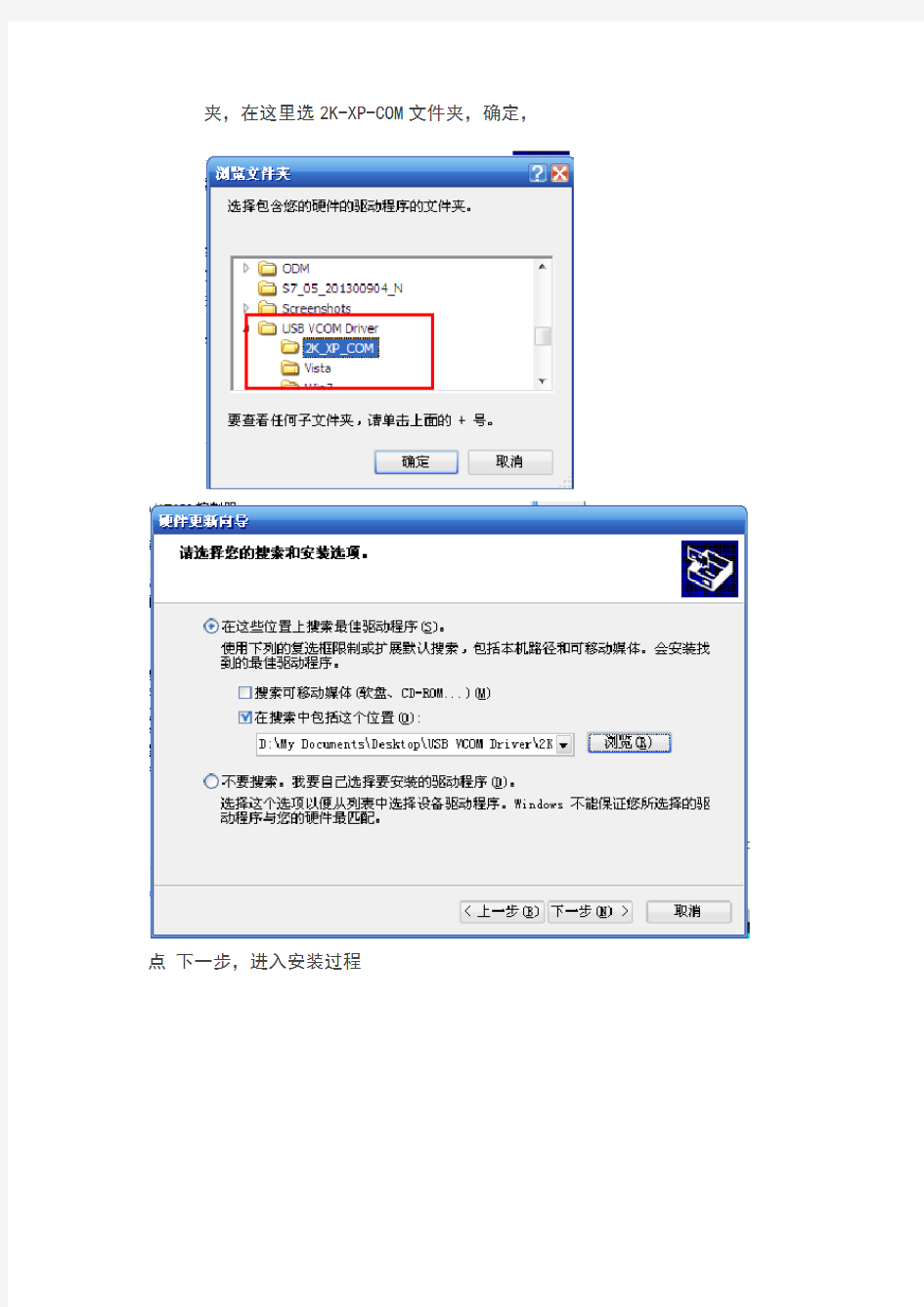
MTK6589刷机驱动的安装(推荐使用XP系统)
1、手机关机,重新安装电池,关机状态下连接数据线
2、电脑右下角会弹出发现新硬件MT65xx preloader,弹出硬件安装提示,
选择下载的驱动安装就可以安装成功。
3、若没有弹出提示,鼠标右键点击我的电脑-属性-硬件-设备管理器,点开
端口或有黄色三角符号的就是,如下图:
鼠标选择MT65xx preloader,右键选择更新驱动,弹出硬件更新向导,
如图选择从列表或指定位置安装,路径指定到我们下载解压的驱动文件
夹,在这里选2K-XP-COM文件夹,确定,
点下一步,进入安装过程
安装成功,点完成。
4、检验一下,手机关机,上电池重新连接电脑,出现如下图即OK
当安装驱动时出现“INF中服务安装段落无效”的错误提示时
,只需先安装附件中的XP驱动补丁文件,然后按上面的方法重新安装驱动
遇到安装驱动失败可以试试下面几个方法:
1鼠标右键点我的电脑-属性-硬件-设备管理器找到错误的驱动(一般是黄色
三角形)删除驱动,重启电脑,重新安装
2鼠标右键点我的电脑-属性-硬件-设备管理器找到错误的驱动(一般是黄色三角形)更新驱动,指定驱动文件夹位置
3重新安装一下电脑系统吧,去网吧或朋友的电脑试试。。。。
安装驱动是最麻烦的,也是最简单,因现在用的系统大都是精简的ghost系统,可能精简了某些文件,且每个人的电脑差别很大,有的电脑可能无法安装成功建议多尝试,实在不行就换个系统或电脑吧
Intermec打印机驱动安装步骤图解 目录 前言 (1) Win7系统下安装打印机驱动 (2) 一通过本地端口(USB、COM、LPT)连接 (2) 二通过网络接口连接 (10) 三更改端口 (18) 四打印测试页 (20) XP系统下安装打印机驱动 (21) 一通过本地USB端口连接 (21) 二更改端口 (24) 三打印测试页 (30) 删除打印机驱动 (32) 常见问题 (37) 一开机无反应 (37) 二在驱动中打印测试页无反应 (37) 三标签打印位置不正确 (37)
前言 本文以打印机硬件环境:Intermec PM4i ,203dpi ,Direct Protocol(Fingerprint)语言;PC:Win7旗舰版,XP 专业版SP3;驱动版本:WindowsDriver ver. 7.3.1为例。 Intermec打印机驱动下载路径: https://www.doczj.com/doc/ab17337374.html,/support/downloads/index.aspx,产品分类选择Printers→产品系列选择Fixed Printers→产品选择PM4i,在OS/Firmware/Drivers栏中选择Windows Driver ver. 7.3.1。下载的文件是EXE可执行文件,请不要直接运行,右键解压缩到Intermec_7.3.1_M-2文件夹,不建议直接运行驱动里的文件安装打印机,因为可能会造成打印机老是脱机(Offline)或者XP系统老是提示发现新硬件的问题。 安装完成后请打印测试页,可以正常打印说明打印机正常,通信正常,否则请检查连接,或者重新安装驱动。 在安装前请关闭木马防火墙,如果没有关闭,在安装过程中如果出现木马拦截请允许操作。
【打印机驱动怎么安装】网络打印机驱动和本地打印 机驱动安装方法 网络打印机驱动和本地打印机驱动安装方法 各种打印机安装教程: 安装本地打印机 1、认清打印机型号,找到打印机的驱动光盘或者是从官方网站下载打印机驱动。例如HP2288,就从HP官网下载打印机驱动程序,或者使用万能驱动下载器驱动人生来下载打印机驱动程序 2、双击驱动程序进行安装,安装完毕后重起电脑查看一下。 3、打开控制面板-双击打印机和传真机看下里面是否有对应打印机的驱动程序。 如果以上图标有就说明安装正常了。 4、在你需要使用的打印机图标上点右键,再点设置为默认打印机即可正常使用打印机了,再加打印测试页测试一下机器是否正常工作。只要按以上方法严格操作就可安装打印机驱动程序。 安装网络打印机: 安装网络打印机方法一: 1、点击开始菜单—设置—控制面板—打印机和其他硬件—打印机和传真
2、在空白处点右键,选择添加打印机,点击下一步 3、选择网络打印机或连接到另一台计算机的打印机,点浏览打印机,找到安装有打印机的电脑名字,然后下一步,完成就可以了 4、若找不到,可以在选择网络打印机或连接到另一台计算机的打印机后,选择第二个选项链接到这台打印机 5、在空白处填写安装打印机的电脑的iP地址,如64.38.110.120(当然,一定要是安装了打印机的计算机的iP地址) 安装网络打印机方法二: 1、双击网上邻居,找到打印机所在的那台电脑,就可以看见共享的打印机(前提是在安装打印机的电脑上先要共享打印机,否则无法看到), 2、双击打印机,弹出出一个对话框,点击是,稍等片刻,打开自己电脑的控制面板的打印机项目就可以看见共享的打印机已经在你电脑上了。
局域网接入驱动安装方法 1. 安装USB驱动程序 将蓝牙实验模块硬件连接在计算机USB接口上后,系统报告发现新硬件,并弹出“驱动程序安装向导”,点击“下一步”,出现图1所示界面: 图 1 选择“搜索适于我的设备的驱动程序”,点击“下一步”; 在下一界面中选择“指定一个位置”; 在弹出的对话框中,选择“浏览”,进入实验软件的安装目录(默认为
图 2 点击“打开”,并“确定”后,若系统中安装过其他蓝牙设备驱动,则会出现图3所示界面 图 3 选择“安装其中一个驱动程序”,点击“下一步”,在驱动列表中选择“SEU-EBSK”(如图4);
图 4 点击“下一步”后,在“完成找到新硬件向导”对话框中单击“完成” 注:安装硬件时,系统可能会自动识别成为其他设备(如SEMIT DDP),此时请打开设备的“属性”页,选择“更新驱动程序”(如图5),后续的步骤同上。 图 5 2. 安装虚拟串口驱动程序 USB驱动安装完成后,点击“开始”菜单->程序->SEMIT TTP->局域网接入实验->服务器(客户)版->Sbtinit,进行虚拟串口初始化(如图6);
图 6 系统报告发现新硬件,并弹出“驱动程序安装向导”,同上面类似地选择“搜索适于我的设备的驱动程序”->“指定一个位置”->进入<软件安装目录>\driver子目录,选择serbt.inf,->如果系统报告“需要SEU蓝牙通讯端口 Installation Disk上的文件 serbt.sys”,进入driver目录,选择serbt.sys;完成后,在设备管理器中,打开“端口”项,可看到“SEU 蓝牙通讯端口(V 0.2)(COM?)”,如图7所示:(虚拟串口的标号由系统分配,在不同的环境中可能不同) 图 7 3. 两个驱动安装完成后,请重新启动计算机方可进行实验!
打印机驱动程序安装步骤如下所示: 一,在‘开始’处选择‘设置’再选择‘打印机和传真’(WINDOWS98为‘打印机’)见图一。选择‘打印机和传真’ 见图二。图一 二,选择‘添加打印机’ ,见图三。 图二 三,出现添加打印机向导后选择‘下一步’。
图三四,见图四,一般选择第一项‘连接到此计算机的本地打印机’或者‘网络打印机-----’根据企业的实际情况选择。然后点下一步,见图五。 图四 五,选择打印机端口,默认为‘LPT1:’ 一般不需要修改,点击下一步。见图六 去掉此方格的一个钩通过管线敷设技术,不仅可以解决吊进行高中资料试卷调整试验;通电检查所有设备高中资料试卷相互作用与相互关系,根据生产工艺高中资料试卷要求,对电力保护装置调试技术,电力保护高中资料试卷配置技术是指机组
图五 六,见下图,分两部分:1)企业可以利用电脑自带打印机软件进行安装, 分‘厂商’和‘打印机型号’两部分。企业可选择与自已所用打印机一至的厂商、型号点下一步直接安装,(图中示例为EPSON公司的EPSON LQ-1600K)的打印机的软件的安装。见图六 2),也可用打印机附带的软盘或光盘软件进行安装,此时选择图中‘从磁盘安装…..’手动选 择软盘中打印机的软件,同下图操作。 图六
七,下一步,见表七直接点击下一步。 图七 八,直接点击下一步。图中显示打印机名:EPSON LQ -670K ,将其设为默认打印机。 图八 九,见下图点击‘完成’。
图九 十,见下图,可以找到刚才安装的‘EPSON LQ-670K’打印机。带黑色圆圈表示当前默认打印机。 打印机软件安装完成。 提醒,在每次重装打印机驱动之后,打印发票之前必须先利用凭证纸或A4纸剪成同发票大小的纸张,进行测试打印位置是否规格。以避免发票打印出格现显。
乐视乐2(X520)线刷教程_刷机教程图解,救砖教程 乐视乐2(X520):对于很多安卓手机的玩家来说,刷机可能是玩机的乐趣之一了,小编整体的本篇教程,图文并茂,一步一步的教大家如何快速的完成乐视乐2(X520)刷机过程,无论您是刷机达人还是小白用户,我相信我们的刷机教程一定让您耳目一新,无论您是升级还是救砖,跟着教程操作,刷机就是如此简单,我们官网的每一个刷机包都经过认证,让您刷机无烦恼,跟着小编刷起来,您会觉得刷机从未如此简单。 乐视乐2(X520):上市时间:2016年,主屏尺寸:5.5英寸1920*1080像素,摄像头前:800万像素,后:1600万像素,CPU型号:高通MSM8976八核64位处理器1.8Ghz。这款手机要怎么刷机呢?请看下面的教程。 1:刷机准备 乐视乐2(X520)一部(电量百分之20以上),数据线一条,原装数据线刷机比较稳定。 刷机工具:线刷宝下载 刷机包:乐视乐2(X520)刷机包 1、打开线刷宝,点击“线刷包”(如图2)——在左上角选择手机型号乐视X520,或者直接搜索X520
(图2) 2、选择您要下载的包(优化版&官方原版&ROOT版:点击查看版本区别。小编建议选择官方原版。), 3、点击“普通下载”,线刷宝便会自动把包下载到您的电脑上(如图3)。 (图3)
2:解析刷机包 打开线刷宝客户端——点击“一键刷机”—点击“选择本地ROM”,打开您刚刚下载的线刷包,线刷宝会自动开始解析(如图4)。 (图4) 第三步:安装驱动 1、线刷宝在解包完成后,会自动跳转到刷机端口检测页面,在刷机端口检测页面(图5)点击“点击安装刷机驱动”, 2、在弹出的提示框中选择“全自动安装驱动”(图6),然后按照提示一步步安装即可。
联想A820T如何安装驱动刷机教程
联想A820T如何安装驱动刷机教程 相信很多安卓用户都知道,每次对手机刷机前都要安装驱动,因为驱动是刷机必备的东西之一,是为了为了更好的让电脑于手机交流,不然无法刷机。但是卡刷的话就不用了,只要安装个豌豆荚手机精灵或者91手机助手,直接一键装驱动就行了。下面就跟没安装豌豆荚手机精灵或者91手机助手的安卓用户简单分享一下安装驱动的教程,以便更好的刷机。本教程以win7为例,XP系统也是一样的(建议用XP系统,驱动比较容易装上) 【步骤一】下载好A820T线刷驱动之后,进行解压,将你的联想A820T手机关机,扣下电池,整个安装驱动的过程,不需要电池 【步骤二】打开电脑的“设备管理器”(右击我的电脑打开) 【步骤三】手机不要电池,用USB数据线连上电脑,这个时候,注意你电脑的设备管理器,插上的时候,会弹出一个感叹号的驱动(MT65XX Preloader),注意,它只出现几秒的时间,一出现,马上双击它。 【步骤四】双击感叹号的驱动之后,会弹出窗口,选择“更新驱动程序”,如图:
【步骤五】如上图所示,选择更新驱动程序之后,选择“浏览计算机以查找驱动程序”,如果是XP的系统,在连上手机的时候,应该会自己自动弹出新驱动的安装,然后一样选择浏览 计算机来选择驱动,不要自动搜索。如图: 【步骤六】选择后,会出现上面的窗口,如果你比较懒的,可以选择第一个,浏览到驱动的文件夹,让电脑自动在你选择的文件夹下搜索安装驱动,但这有时候会提示“无法安装”,这个时候,就要手动来选择驱动了,就是上图第二个“从计算机的设备驱动程序列表中选择”,然后在出现的窗口中,默认就可以,直接下一步,如图:
HP LaserJet 1010 打印机- 在Win 7 下安装驱动问题 本文主要介绍HP LaserJet 1010 打印机在 Win 7 下安装驱动。 解决方案 目前hp官方网站暂时没有提供1010打印机在win7系统下的驱动,以下是USB线连接时安装驱动的方法,仅供测试使用。 方法一:(连接USB线后,系统自动识别1010打印机) 因为1010在WIN7下没有驱动,所以不是所有的1010连接usb后电脑都会自动识别。 1. 连接usb线到电脑,win7会自动识别安装,并在打印机和传真里出现1010的图标(此时端口是dot4的端口)。这个驱动是可以正常打印的,不用额外安装驱动。 2. 但是dot4端口会出现打印慢的现象,请做以下操作更新驱动端口: a. 鼠标右击“我的电脑”-管理-设备管理器,找到ieee1284.4设备-点击前面的加号-找到“dot4 usb printing support”-右键点击“DOT4 usb printing support”,选择更新驱动程序。 b. 弹出以下界面,选择“浏览计算机以查找驱动程序软件”(直接点击,不用下一步) c. 选择“从计算机的设备驱动程序表中选择”-下一步 d. 选择“usb printing support”,点击完成。 e. 更新端口完成后,回到驱动中更改端口,方法如下: 开始-设备和打印机,右键点击1010打印机图标,选择打印机属性-端口-选择usb端口-确定-打印测试即可。 方法二:(连接USB,添加win7系统自带1015驱动替代使用) 1. 连接usb线,如果可以识别到设备到设备管理器中,将端口更新为USB(更新方法如:方法一) 2. 以下是使用添加打印机方法安装驱动的步骤: a. 开始—控制面板---设备和打印机-添加打印机—选择添加本地打印机 b. 点开“使用现有端口”---选择“DOT4”-下一步 c. 点击“windows update”-更新后—厂商选择“HP”—打印机选择’hp laserjet 1015”-下一步 d. 按照默认提示点击“下一步”,直到完成即可 方法三:(连接USB,使用1010vista系统下驱动替代)
【D530刷机--最新原厂039ROM】详细图文教程: 酷派已提供无线升级至039版本,但还是有些机友因为某些原因,导致升级失败,一般只需要CPB主程序升级,特殊情况,如通话问题,再进行CDMA模块升级。刷ROM时手机一定要关机,不然升级时会显示切换Bootloader到升级模式失败!刷ROM前请做好重要资料备份。刷完后手机就什么都没了,等于是恢复出厂。 https://www.doczj.com/doc/ab17337374.html,/file/aqzkjeyg 037的包下载地址 https://www.doczj.com/doc/ab17337374.html,/file/bhzil0sv 038的包下载地址 https://www.doczj.com/doc/ab17337374.html,/file/clgsmtz9 039的包下载地址解压密码为 tianyiquan 有的朋友在复制地址下载的时候,会提示需要输入提取码。那是因为你把地址后面的数字也复制进去了。 ROM的压缩包下载好了以后,解压,把里面的CBP文件复制到C盘的D530DATA这个文件夹里面(如果没有这个文件夹,请新建) 接着,必须提醒大家的是,手机驱动必须安装,如果没有安装驱动,是不能刷机,即使能刷机,刷好也会有问题。第一个安装驱动的办法
有的同学手机连接电脑的时候,从来都不知道弹出这个对话框是要求你装手机驱动。 现在开始学习。 当弹出这个对话框的时候,选择从列表或指定位置安装(高级)(S)选择下一步 出现这个对话框的时候,如果是下图的选择,请把鼠标点到在这些位置上搜索最佳驱动程序(S)手机在连接电脑以后,会在CD驱动器下多出一个光盘文件那个就是光驱所在的文件
如果不知道哪个才是驱动文件盘,点一下浏览手动找到你那个驱动文件所在看图所示然后确定 有的人会提示 在此,附上coolpad mobile usb modem驱动 装不上这个驱动的才要刷,没问题的,不要乱装 第二个安装驱动的办法:豌豆夹安装驱动教程
使用前需要先安装驱动 经提醒:还需要微软Visual Studio 2010的运行库 驱动安装指南: 1. 下载模式,连接小P 2. 在Drivers目录下运行zadig.exe, 3. 菜单Options -> List All Devices. 4. 选"Samsung USB Composite Device". 5. 点"Install Driver". 6. 完成 驱动卸载指南:设备管理器选中"Samsung USB Composite Device",更新驱动,选原始的Samsung Composite driver安装. 图形界面刷机: 1. 充好电 2. 把刷机包解压. 3. 分别选择要刷的文件,可只刷一个或多个。例如:如果只刷内核,可只刷zImage. 4. 手机下载模式,连入. 5. 点击"Start". 6. 如果进度条不走,或有错误信息显示,很可能是你的线没连好或驱动没装好。
7. 进度条显示100%表示刷机完成,手机会自动重启. 命令行刷机: 例子说明吧,一般高手才用:以下命令将重分区和完全刷机: heimdall flash --repartition --pit s1_odin_20100512.pit --factoryfs factoryfs.rfs --cache cache.rfs --dbdata dbdata.rfs --primary-boot boot.bin --secondary-boot Sbl.bin --param param.lfs --kernel zImage --modem modem.bin
安全技术交底
2号,排水系统管道安装用圆形套管管径应比管道直径大1号;穿剪力墙、梁处套管安装时,套管长度与梁、剪力墙两面齐平;穿楼板套管,高于楼板完成面20mm,厨房、卫生间套管高于楼 板完成面50mm;用于预留洞的重复性钢套管,长度为楼板厚的2倍。 4、套管下料、制作: 采用现场切割管道的方式,DN≤125的管道采用无齿锯片切割,DN≥150的管道采用气割方式。切割前要检查管道是否干净无破损,并划线定位;切割后要校核其尺寸是否在误差之内且用锉刀打磨管口,需两端平整、无毛刺;用于砼内的套管需将套管内壁涂刷防锈漆。 5、套管填充、保护: 用于结构墙体的套管(防水套管也是如此)内填充锯末,并用黄胶带整齐封口,在胶带外面上划出管中+字标记,以便其标高测定。所有套管要分楼分层统一标识码放待用,并做防雨防潮遮护处理。 6、套管安装 ①过墙、过梁套管:根据结构标高以及双向墙体或梁柱的中心线,利用盒尺、水平管、线坠拉线定位,套管中心和墙体或梁中心重合,即套管两端应与墙面平齐,用不小于Ф8的钢筋做成井字撑、剪刀称或U型撑,并与套管焊接牢固,支撑筋与结构筋牢固绑扎,按图纸要求尺寸进行准确校核水平、垂直性即可。 ②楼板洞预留用套管:非人防区过楼板处预留圆洞时采用重复性钢套管,套管外涂机油,缠紧油毡两层,用铅丝绑紧,待底膜安装好后,按图纸要求尺寸进行精确定位,套管下端应与楼板面平齐,并将其临时固定于洞位,待混凝土凝固6~7成后拔出,用钢刷刷去表面的混凝土渣,涂 抹机油润滑,以备再用。 ③楼板孔洞预留:待工程施工到预留孔部位时,应立即由专人按施工图中给定的孔洞坐标 和标高,在钢筋下方的普通模板或压型钢板上,标出轴线,量尺测出预留孔洞中心至坐标点处并画出“+”字线标记,要求多次复查以保证位置、标高的准确性。位置、标高确定无误后将预制好的模具中心对准标注好的“+”字进行模具固定安装,用钉子钉牢在模板上或用铁丝绑靠在周围钢筋或压型钢板栓钉上,无论何种方法均必须保证临时模具易于拆除。在浇注混凝土过程中应有专人配合校对,看管模盒、埋件,以免移位,如有移位,及时改正。 ④确定过墙、过梁预留孔洞部位:待工程施工到预留孔部位时,应立即由专人按施工图中给定的孔洞定位尺寸,在钢筋或钢板上,标出边框线,要求多次复查以保证位置、标高的准确性。位置确定无误后将预制好的模具边框对准标注好的边框线进行模具固定安装,用用铁丝绑靠在周围钢筋上,无论何种方法均必须保证临时模具易于拆除。在浇注混凝土过程中应有专人配合校对,看管模盒、埋件,以免移位,如有移位,及时改正。 7、预留预埋与钢结构的配合: ①普通楼板、混凝土墙、过梁、连梁遇有较大的孔洞预留时,须经技术人员核验,并根据结构施工图要求对其钢筋进行加强措施(如下图)后再进行模具安装固定。
网络打印机驱动安装方法1.点击“开始”--点击“打印机和传真”,或通过控制面板访问“打印机和传真” 2..双击添加打印机
3.进入“添加打印机向导”,单击“下一步” 4.选中“连接到此计算机的本地打印机”,将“自动检测并安装即插即用打印机”前面的勾去掉,单击“下一步”
5.选中“创建新端口”,选中“standard TCP/IP Port”,单击“下一步” 6.进入“添加标准TCP/IP打印机端口向导”,单击“下一步”
7.输入打印机IP地址,端口名称随IP地址自动输入,如有重名端口,可在端口名后加字母或数字以示区分。(IP地址表见下表),输入完成,单击“下一步” 打印机IP地址表
8.选中“标准”,“Generic Network Card”,单击下一步 9.完成“添加标准TCP/IP打印机端口向导”,单击完成。
10.完成端口设置后,进入“添加打印机向导”,单击“从磁盘安装” 11.进入“从磁盘安装”窗口,单击“浏览”,选择打印机驱动的存放地址, (打印机驱动可在“FTP://10.86.3.250/软件/打印机驱动”中找到,按照需要复制相应型号的驱动包到本地计算机,解压缩后即可使用。以下以安装惠普1320打印机为例,其他型号打印机与此类似。 连接打印机服务器的网络打印机需要在安装驱动完成后,更改打印机属性,进入“打印机和传真”,选中相应的打印机,右键属性,选中“端口”—单击“配置端口”,将协议改为“LPR”,在“队列名称”中输入LP1或LP2或LP3,数字代表打印机服务器的端口号,见上面“打印机IP地址表”
HP LaserJet 1010打印机无需驱动win7直接安装方法 HP LaserJet 1010 打印机 - 在 Win 7 下安装驱动问题 本文主要介绍HP LaserJet 1010 打印机在 Win 7 下安装驱动。 解决方案 目前hp官方网站暂时没有提供1010打印机在win7系统下的驱动,以下是USB线连接时安装驱动的方法,仅供测试使用。 方法一:(连接USB线后,系统自动识别1010打印机) 因为1010在WIN7下没有驱动,所以不是所有的1010连接usb后电脑都会自动识别。 1. 连接usb线到电脑,win7会自动识别安装,并在打印机和传真里出现1010的图标(此时端口是dot4的端口)。这个驱动是可以正常打印的,不用额外安装驱动。 2. 但是dot4端口会出现打印慢的现象,请做以下操作更新驱动端口: a. 鼠标右击“我的电脑”-管理-设备管理器,找到ieee1284.4设备-点击前面的加号-找到“dot4 usb printing support”-右键点击“DOT4 usb printing support”,选择更新驱动程序。 b. 弹出以下界面,选择“浏览计算机以查找驱动程序软件”(直接点击,不用下一步) c. 选择“从计算机的设备驱动程序表中选择”-下一步 d. 选择“usb printing support”,点击完成。 e. 更新端口完成后,回到驱动中更改端口,方法如下: 开始-设备和打印机,右键点击1010打印机图标,选择打印机属性-端口-选择usb端口-确定-打印测试即可。 方法二:(连接USB,添加win7系统自带1015驱动替代使用) 1. 连接usb线,如果可以识别到设备到设备管理器中,将端口更新为USB(更新方法如:方法一) 2. 以下是使用添加打印机方法安装驱动的步骤: a. 开始—控制面板---设备和打印机-添加打印机—选择添加本地打印机 b. 点开“使用现有端口”---选择“DOT4”-下一步 c. 点击“windows update”-更新后—厂商选择“HP”—打印机选择’hp laserjet 1015”-下一步
在Windows 7 下安装HP1020 打印机驱动程序方法 注意事项: 电脑上曾经安装过 HPLaserJet 激光打印机的驱动程序,重新安装驱动程序之前,需要先删除以前安装的驱动程序,否则可能会出现无法找到设备或者安装不上驱动程序的现象。 一、Windows 7 下手动删除驱动程序的方法。 安装网站下载的即插即用驱动程序前,建议先手动删除打印机驱动程序,然后再安装驱动程序。 适用机型 HP LaserJet 1018、HP LaserJet 1020、HP LaserJet 1022、HP LaserJet P1505、HP LaserJet P1007、HP LaserJet P1008。操作方法: 依次点击“开始()”→“控制面板”,在“控制面板”窗口中,点击“设备和打印机”选项。 注 :本文以 HP LaserJet 1020 激光打印机的操作方法为例,其他型号打印机的操作方法也可以以此作为参考。 在“设备和打印机”窗口中,右键点击“HP LaserJet 1020”图标,选择“删除设备”菜单项。如图 1 删除设备所示: 图 1: 删除设备 在“删除设备”窗口中,点击“是”按钮。如图 2 确认删除设备所示: 图 2: 确认删除设备
必须断开 USB 连接线,重新启动电脑。 重新启动电脑后不要进行任何打印操作。 在“设备和打印机”窗口中,点击“Microsoft XPS DocumentWriter”打印机图标,选择“打印服务器属性”菜单。如图 3 打印服务器属性所示: 图 3: 打印服务器属性 在“打印服务器属性”窗口中,点击“驱动程序”选项卡,选择“HP LaserJet 1020”打印机型号,然后点击“删除”按钮。如图 4 属性所示:
主页目录索引帮助 主页> 如何 安装打印机驱动程序 关于安装打印机驱动程序 Windows XP Windows Me/98 Windows Server 2003 Windows 2000 Windows NT 4.0 Macintosh OS/2 关于安装打印机驱动程序 要在网络打印机上打印,您需要在计算机上安装打印机驱动程序。请参见本章中与您所使用的操作系统相应的章节。 回到顶部 Windows XP 对于Windows XP,根据您选择的打印方式不同,打印机驱动程序安装步骤也不同。爱普生推荐使用EpsonNet Print进行打印。请参见对于Windows XP/Server 2003/2000/NT 4.0用户。 LPR打印 注意: 如果正在使用EpsonNet Print,安装步骤不同。详细信息参见关于EpsonNet Print。 单击开始,单击控制面板,单击打印机和其它硬件,然后单击打印机和传真机。 在打印机任务栏下,单击添加打印机开始添加打印机向导,然后单击下一步。
单击连接到这台计算机的本地打印机,清除自动检测并安装即插即用打印机复选框,然后单击下一步。 注意: 您必须清除自动检测并安装即插即用打印机复选框,因为本打印机是直接连接在网络上,而不是连接在Windows XP计算机上。 选择创建新端口单选按钮,并从端口类型列表中选择标准TCP/IP端口。然后单击下一步。
键入网络接口的IP地址,然后单击下一步。 如果出现错误,将出现下列对话框。选择标准单选按钮,然后选择EPSON Network Printer。单击下一步。 单击完成。 安装打印机驱动程序,请参见安装打印机驱动程序。 Internet打印
彻底删除打印机驱动的方法 删除打印机: 1.打开所有打印机列表,开始-->设置-->打印机 2.删除所需要的打印机 3.打印机列表空白处右击-->服务组属性 4.点击驱动程序 5.选择所需要删除的驱动程序,点击删除,将会得到提示,"删除这个打印机驱动程序将会从其系统中删除,您确定要删除xxx吗?",选择"是" 6.重新启动Windows "Print Spooler"服务.开始-->设置-->控制面板-->管理工具-->服务-->选择Print Spooler-->右击-->重新启动 7.到此为止,打印机驱动程序便被删除删除了. 通常,用户只做到至第二步,便认为打印已经删除成功. 添加共享打印机 如有打印机在打印服务器上共享出来,用户在客户端安装打印机时,通常会使用开始-->设置-->打印机-->添加打印机来进行添加共享打印机,使用这种方式添加的打印机会出现在打印监控服务器端可以正常打印,而在客户端则无法进行打印,或者可以获得打印内容,而不能实际打印出来.可以使用如下方法添加打印机1.打开网上邻居-->在地址栏键入\\打印服务器名称,如打印服务器名为Server,则,键入\\server 2.如果需要,输入用户名与密码.此步与用户的网络情况相关,如果用户的验证可以通过,则不需要输入用户名密码. 3.当输入用户信息后,提至所有在打印服务器上的可见共享 4.双击需要添加的打印机 5.提示如下信息:必须先在此计算机上安装打印机"\\Server\xxx打印机"后才能使用.是否让Windows安装该打印机,然后执行 6.选择"Y",便开始添加打印机了 7.如果需要,需要添加打印机的驱动,定位至打印机驱动程序目录.通常不需要此步,与各打印机驱动程序相关.. 8.添加打印机完成后,在客户端的打印机列表中,会出现新的打印机. 9.重启计算机,可在打印列表中显示。
点击页码编号可快速查找, 例: 目录 2.A0打印机安装说明(T1100)9. A1打印机安装说明(T610)16. A3打印机安装说明(5200)
打印机:T1100 仅用于打印A0及以下 图幅的硫酸图、白图 (打图室较大的那个打 印机) 【驱动篇】 1.打印机和传真——添加打印机 2.点下一步——选择“连接到此计算机的本地打印机”,并取消掉“自动检测并安装即插 即用打印机”,如图: 3.点下一步——选择“创建新端口”——“Standard TCP/IP Port”,如图: 4.点下一步——下一步——在“打印机名或IP地址”一栏输入“192.168.16.250”,其端 口就会自动生成,如图: 5.点下一步,完成创建端口,这时要选择打印机驱动,点击“从磁盘安装”,如图:
6.点“浏览” 7.点“网上邻居” 8.依次点击“整个网络”——“Microsoft Windows Network”,就会找到我们所里的工 作组,然后进入“Workgroup”工作组,找到“Aoxue”计算机,步骤如下:
9.点“打印机驱动程序”,在该文件夹下依次点击下列文件夹“A0驱动(T1100)”—— “Drivers”——“i386(32 bit - 2000_XP_S2003_Vista)”——“hpgl2win2k_xp”,找到驱动文件“hpi110xh.inf”,如图:
10.找到了驱动,点击确定:
11.选择“HP Designjet T1100 44in HPGL2”,然后点“下一步”: 12.后面选择不作为默认打印机,不共享打印机,不打印测试页,再点击完成,这样就驱 动完成了。 13.如果这一步360出现提示框,请务必点“允许”,否则驱动会失败。 【设置篇】 1.现在打印机驱动好了,默认的名称是“HP Designjet T1100 44in HPGL2”在使用 之前需要设置一下,在打印机上点击右键——“打印首选项…”
不同品牌的打印机,安装驱动程序也不太一致,但大同小异,互为借鉴,以EPSON LQ—1600K4为例,看打印机驱动程序安装步骤。 一、使用系统自带的驱动程序 1、“开始”—“打印机和传真”,点击左边窗格中“添加打印机”, 打开“欢迎添加打印机向导”对话框,点击“下一步”,打开“本地或网络打印机”选择连接对话框; 2、选择第一项“连接到此计算机的本地打印机”,勾选“自动检测并安装即插即用打印机”,点“下一步”,打开“新打印机检测”对话框; 3、检测后,打“下一步”,打开“选择打印机端口”对话框; 4、点选“使用以下端口”,在右边的下拉列表中 选择推荐的打印机端口“LPT1:”,点击“下一步”,打开“安装打印机软件”对话框; 5、在“厂商”列表中,点击厂商名,在“打印机”列表中,点击打印机名,点击“下一步”,打开“命名打印机”对话框; 6、在“打印机名”文本框中输入打印机名,点击“下一步”,打开“打印机共享”对话框; 7、点选“不共享这台打印机”,打“下一步”,打开“打印测试页”对话框; 8、选否“否”,打“下一步”,统即日自动搜索电脑自带打印机软件进行安装; 9、点击…完成?。 二、使用打印机带的驱动程序 如果系统没有适合该打印机驱动程序,可用打印机附带的软盘、光盘软件安装驱动程序方法是: 将打印机驱动光盘放入光驱,打开光盘,点击安装,按向导要求一步一步进行,其步骤大大致是:选出择安装语言、本地打印机、安装方式、打印机型号、端口、驱动程序位置、配置信息、正在进行安装、安装结束。 三、下载的驱动文件进行安装 系统内没有打印机驱动程序,又没有驱动光盘,可到“驱动之家”下载,下载后备用(有的需要解压)。安装方法可参照上边一、进行:在“安装打印机软件”对话框中(参照上边一、4、),选择“从磁盘安装”,打开“从磁盘安装”对话框,在“厂商文件复制来源”下拉列表中指定文件路径(如,A:\\ ,D:\\……\\……)击“确定”对话框,系统即自动搜索安装。
点击页码编号可快速查找, 例:
【驱动篇】 1.打印机和传真——添加打印机 2.点下一步——选择“连接到此计算机的本地打印机”,并取消掉“自动检测并安装即插 即用打印机”,如图: 3.点下一步——选择“创建新端口”——“Standard TCP/IP Port”,如图: 4.点下一步——下一步——在“打印机名或IP地址”一栏输入“192.168.16.250”,其端口 就会自动生成,如图: 5.点下一步,完成创建端口,这时要选择打印机驱动,点击“从磁盘安装”,如图:
6.点“浏览” 7.点“网上邻居” 8.依次点击“整个网络”——“Microsoft Windows Network”,就会找到我们所里的工作 组,然后进入“Workgroup”工作组,找到“Aoxue”计算机,步骤如下:
9.点“打印机驱动程序”,在该文件夹下依次点击下列文件夹“A0驱动(T1100)”—— “Drivers”——“i386(32 bit - 2000_XP_S2003_Vista)”——“hpgl2win2k_xp”,找到驱动文件“hpi110xh.inf”,如图:
10.找到了驱动,点击确定:
11.选择“HP Designjet T1100 44in HPGL2”,然后点“下一步”: 12.后面选择不作为默认打印机,不共享打印机,不打印测试页,再点击完成,这样就驱动 完成了。 13.如果这一步360出现提示框,请务必点“允许”,否则驱动会失败。 【设置篇】 1.现在打印机驱动好了,默认的名称是“HP Designjet T1100 44in HPGL2”在使用之 前需要设置一下,在打印机上点击右键——“打印首选项…”